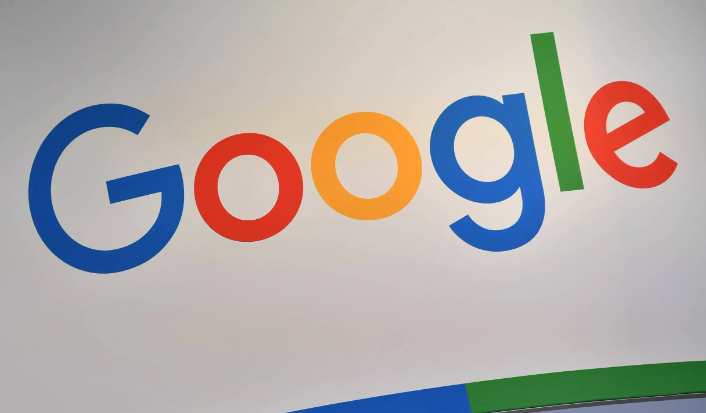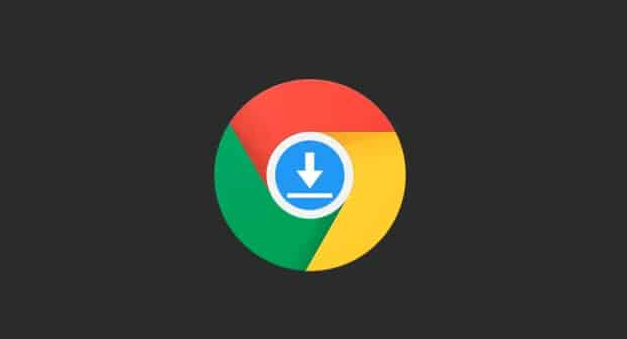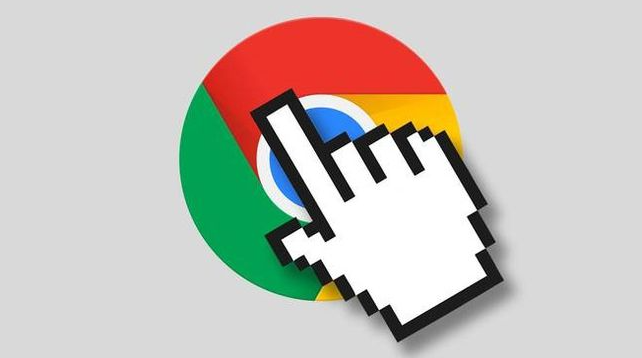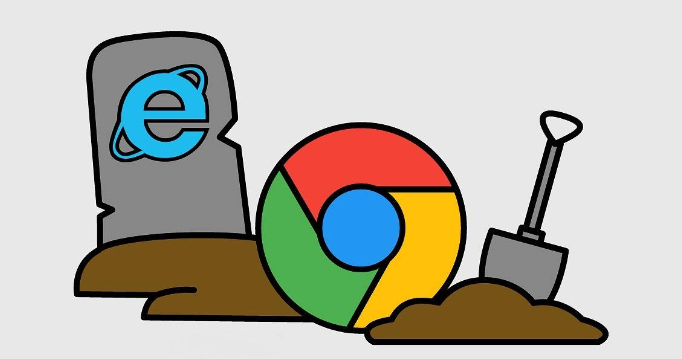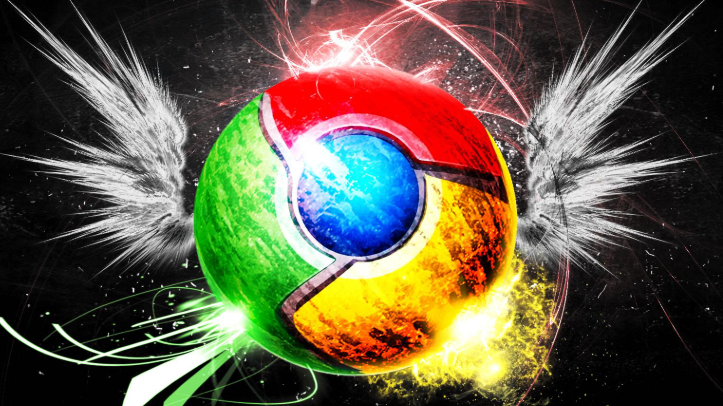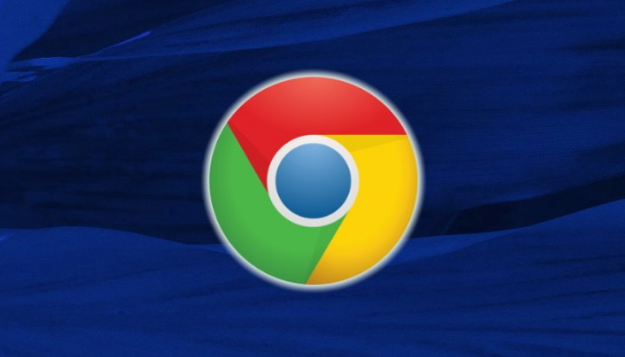教程详情
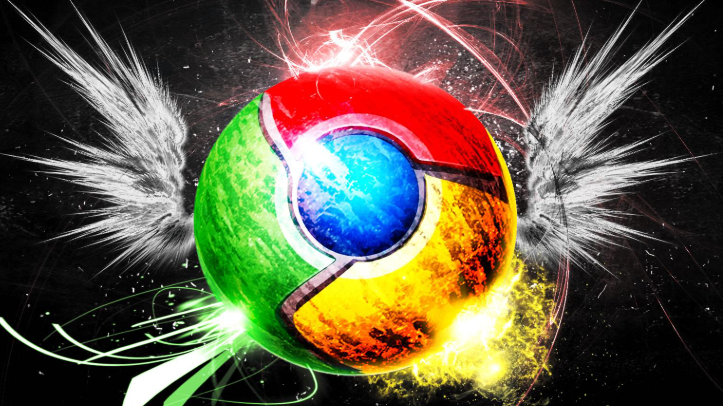
1. 保存网页内容:当需要保存整个网页时,可点击鼠标右键,选择“另存为”选项。在弹出的保存对话框中,能选择保存的位置、文件名以及保存类型。若想将网页保存为HTML文件以便离线查看,可在保存类型中选“网页,完整”,这样Chrome会把网页的所有元素包括图片、样式表等都保存下来;若只想保存网页的文本内容而忽略图片等元素,则可选“网页,仅HTML”。
2. 自动保存表单数据:在填写网页表单如登录页面、注册表单等时,Chrome会自动记录输入的信息。下次再访问相同的表单时,Chrome会自动填充之前输入的数据,节省时间和精力。
总的来说,通过以上方法,您可以有效地解决Chrome浏览器网页自动保存问题。但请注意,由于浏览器版本和操作系统的差异,具体的操作步骤和效果可能会有所不同。